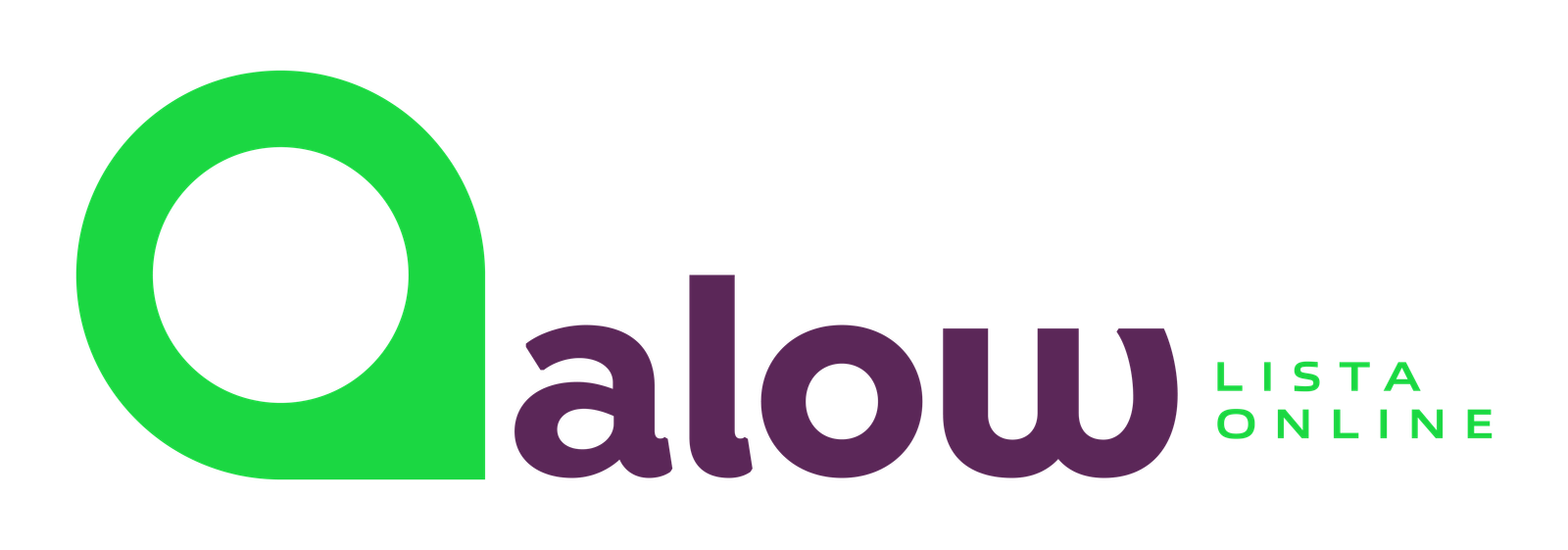Este será o post de blog mais esperado pelos usuários do Dokan. Os marketplaces incluídos pela Dokan são avançados e seus usuários estão construindo diferentes tipos de marketplace com requisitos exclusivos. Para atender aos requisitos do mercado, às vezes é necessário modificar o plug-in. Uma das modificações comuns é adicionar um novo campo no formulário de upload de produto do Dokan.
É fácil adicionar um novo campo no back-end WooCommerce com ACF, mas o Dokan não preenche esse campo automaticamente. Para adicionar um novo campo, talvez seja necessário adicionar um pouco de código. Então, pensei em escrever um blog completo com exemplo de código para economizar tempo e dinheiro dos usuários.

Como adicionar um novo campo?
Se você está tentando ler minha postagem e adicionar um campo, instale um tema filho em seu site. Eu fiz o código em 4 etapas –
- Adicionado um campo no formulário de upload do produto (com pop-up ou sem pop-up)
- Valor do campo salvo e atualizado ao salvar o produto
- Mostrando o campo extra na página de edição do produto
- Além disso, mostrando os dados de campo extra na página do produto único🙂
Agora, abra seu arquivo functions.php do tema filho e cole o código que você encontra no reposítório do github no link abaixo –.
Agora, verifique o formulário de upload do produto onde você obterá o novo campo após esse campo TAG –

Observe que usei esta ação para adicionar o campo após o campo de tag – dokan_new_product_after_product_tags , que adicionará o campo após a tag. Se você deseja vários campos, pode adicionar vários
Agora, você pode preencher o formulário e criar seu produto, que o redirecionará para a página de edição do produto com o novo valor do campo personalizado –

Usei essas ações para salvar e atualizar a meta do produto – dokan_new_product_added & dokan_new_product_updated
Para mostrar o campo na página de edição do produto, acabei de usar esta ação – dokan_product_edit_after_product_tags
A última parte do código é mostrar novos dados de campo na página de um único produto. Para mostrar na página de um único produto, usei esta ação- woocommerce_single_product_summary

Se você precisar alterar o tipo de campo ou precisar adicionar mais campos, siga meu código acima e escreva o seu